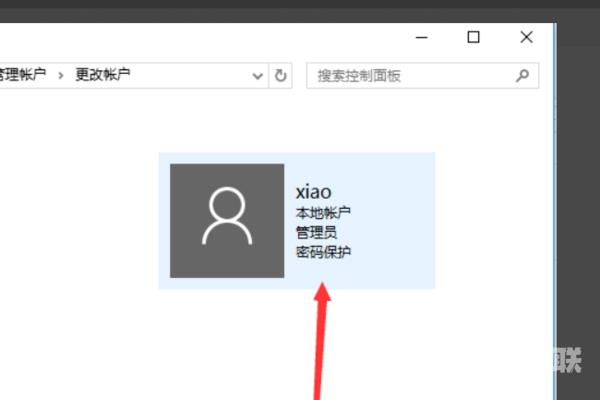作者:juniu网络 来源:互联网 发布时间:2023-08-07
我们在使用win10开机登录账户的时候,想要更改账户名。有的小伙伴发现自己的登录账户无名字更改不了,对于这种问题,小编觉得我们可以尝试在设置中找到更改账户类型,在其中的选项中进行相应设置即可。具体步骤就来看下小编是怎么做的吧~、

方法一
1、如图,我们要把Administrator管理员账户改名,
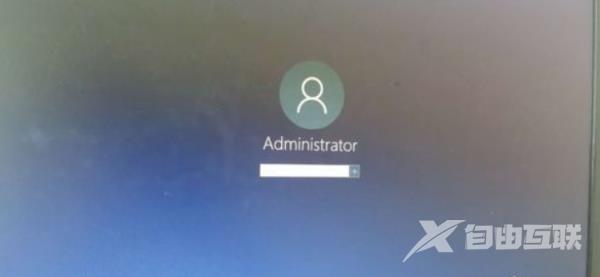
2、怎么修改呢,从开始菜单设置-账户里面进去是灰色的,这种方法根本没法改,
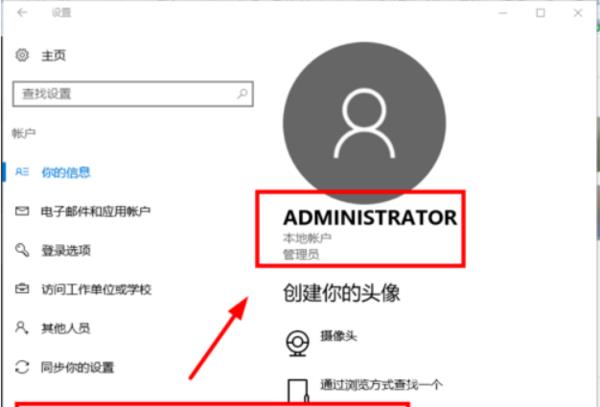
3、下面小编介绍一种终极方法,首先在开始菜单,右键,选择运行
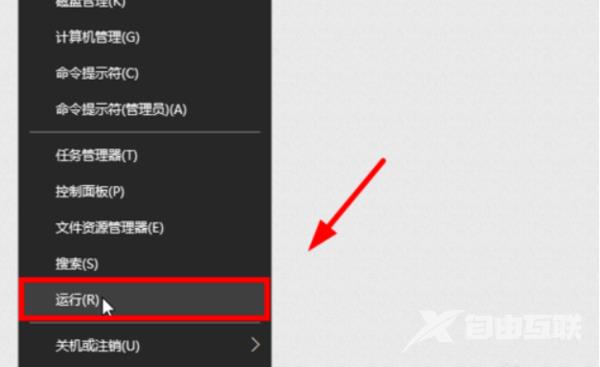
4、输入netplwiz回车,
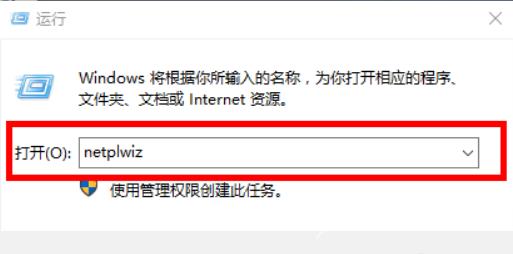
5、打开用户账户,双击Administrator
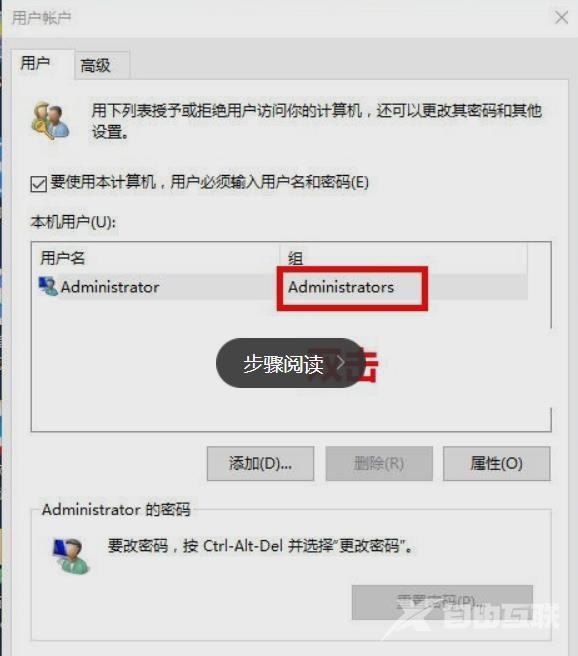
6、打开后如图
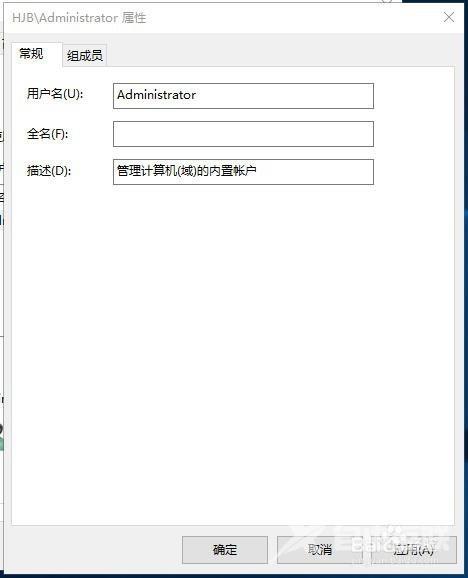
7、输入你想要改的名字
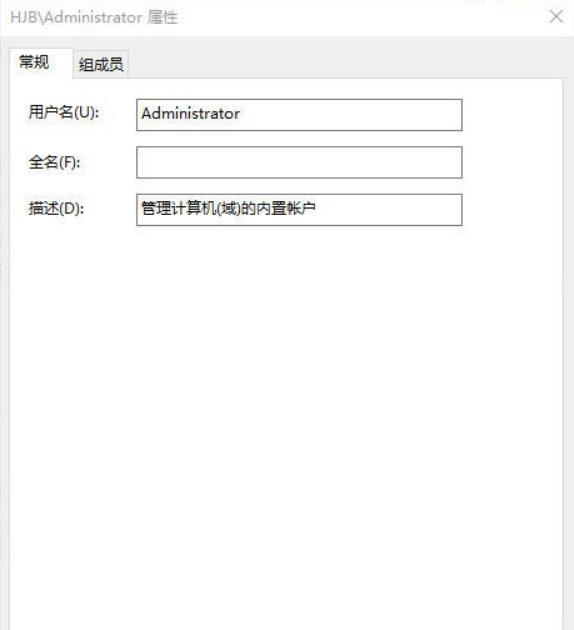
8、点击确定后,弹出警告,点击是,如图
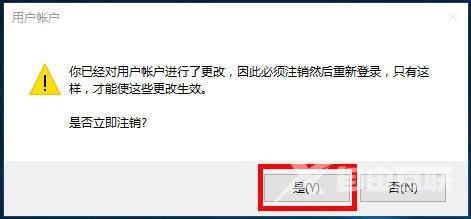
9、注销后发现账户名就改过来了,如图
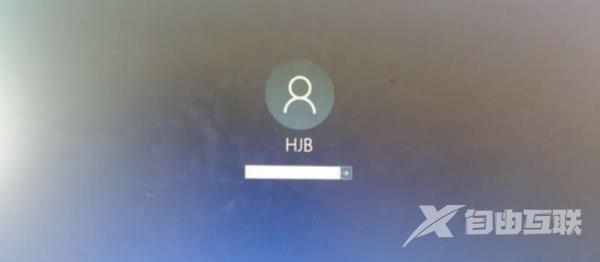
方法二
1.首先,打开win10电脑,在电脑上打开控制面板,点击打开。
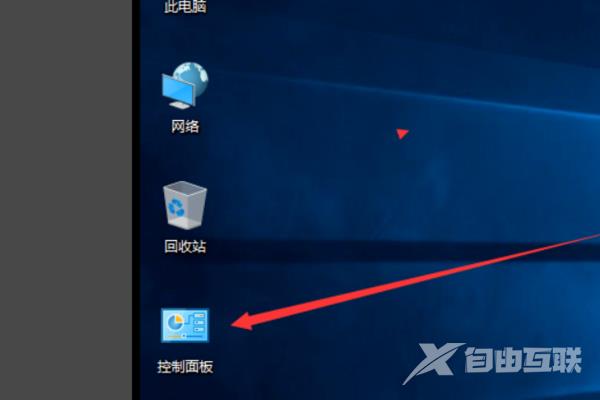
2.然后,在控制面板中点击用户帐户点击打开。
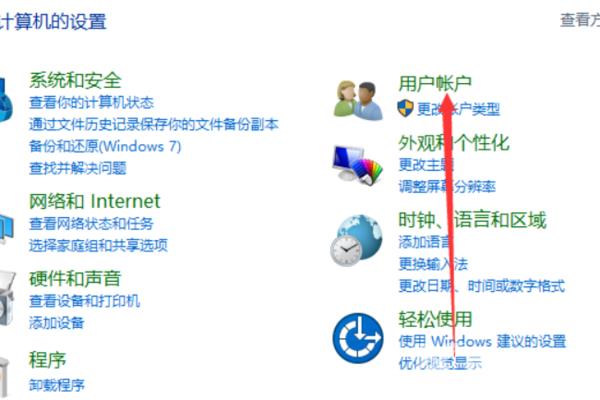
3.然后,在窗口中点击更改帐户类型,点击打开。
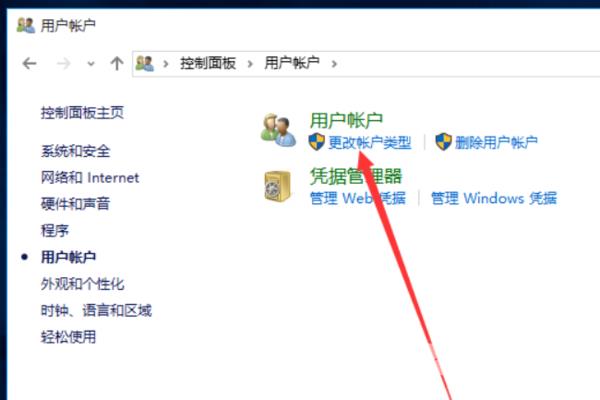
4.然后,点击窗口中的账户,点击当前的账户,点击打开。
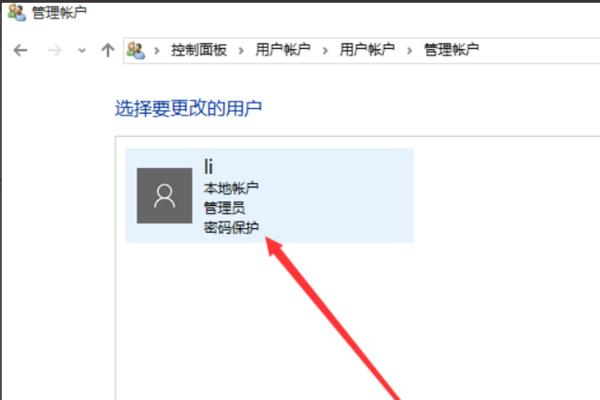
5.然后,在窗口中点击更改帐户名称,点击打开。
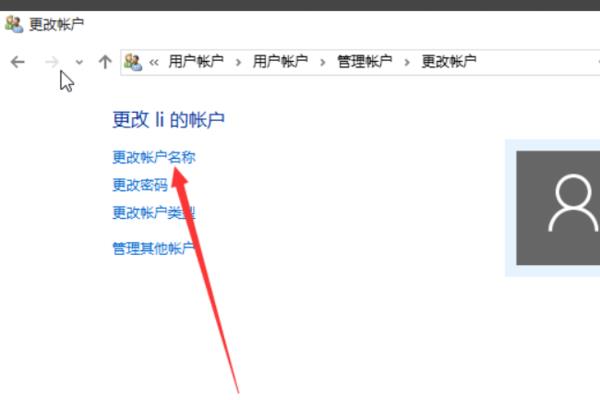
6.然后,在窗口中输入新的帐户名。
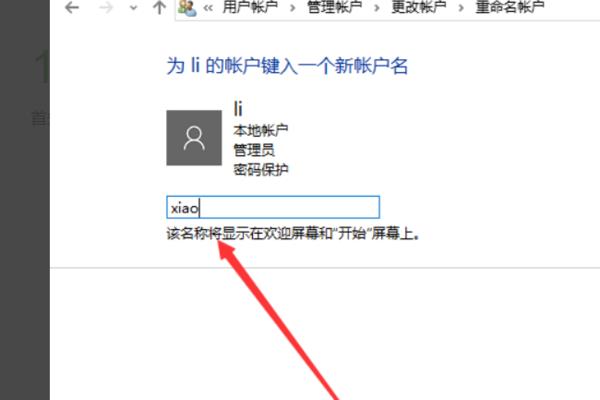
7.然后,点击更改名称,点击打开。
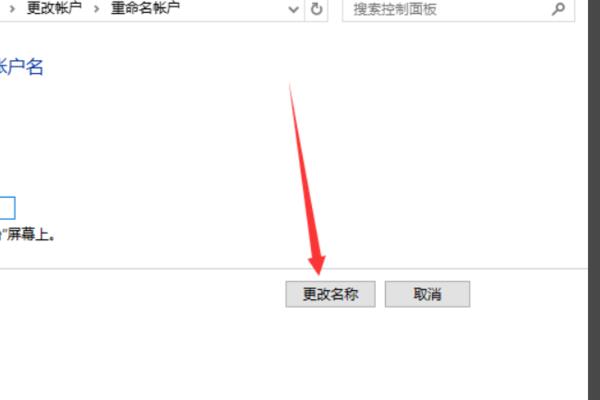
8.最后,即可看到,电脑win10的用户名已经更改,问题解决。